Möglich," Snap " oben/unten statt nur links/rechts in Windows 7?
In Windows 7, ich weiß, sie können tun Windows + Links, um ein Fenster in der linken Bildschirmhälfte zu platzieren. Gibt es eine Funktion, die oben und unten funktioniert?
20 answers
Nein. Die einzigen verfügbaren Snap-Optionen sind:
- linke Hälfte snap () + links)
- rechte Hälfte snap () + rechts)
- vollbild höhe snap (Windows + verschiebung + ()
- maximierter Snap () + ()
- "un-snap" () + ()
- Snap zum nächsten Monitor / Display () + verschiebung + (links oder rechts))
Bearbeiten: andere tolle Kombinationen, die Sie mögen könnten:
- minimieren Sie alle (Fenster + m)
- Minimieren Sie alle außer aktiven Fenster (Fenster + Startseite)
- Aero peek (Desktop anzeigen, alle Fenster werden transparent) (Windows + leerzeichen)
Warning: date(): Invalid date.timezone value 'Europe/Kyiv', we selected the timezone 'UTC' for now. in /var/www/agent_stack/data/www/techietown.info/template/agent.layouts/content.php on line 61
2014-01-30 22:29:56
Ich benutze die folgenden Schritte, um dies zu erreichen:
- Fenster + D (um alle Fenster zu minimieren)
- dann benutze meine Maus, um die Fenster zu platzieren, die ich stapeln möchte allgemeine Platzierung auf jedem Monitor (ändern Sie die Größe nicht)
- Klicken Sie dann mit der rechten Maustaste auf die Taskleiste und wählen Sie "Fenster anzeigen"" aus dem Kontextmenü dann alle anderen Fenster wiederherstellen, die ich will
Hinweis: Sie müssen alle Fenster minimieren, die nicht gestapelt werden sollen. Dies ist was Schritt 1 tun soll.
Warning: date(): Invalid date.timezone value 'Europe/Kyiv', we selected the timezone 'UTC' for now. in /var/www/agent_stack/data/www/techietown.info/template/agent.layouts/content.php on line 61
2012-10-20 06:29:09
WindowSpace bietet diese Funktionalität. Zu tun, was Sie gefragt, für:
- Gehen Sie auf die Registerkarte" Verschieben und Ändern der Größe " in
Settings - Für" Obere Kante: "wählen Sie" Nach oben bewegen "
- Für" Untere Kante: "wählen Sie" Nach unten bewegen "
Screenshot:
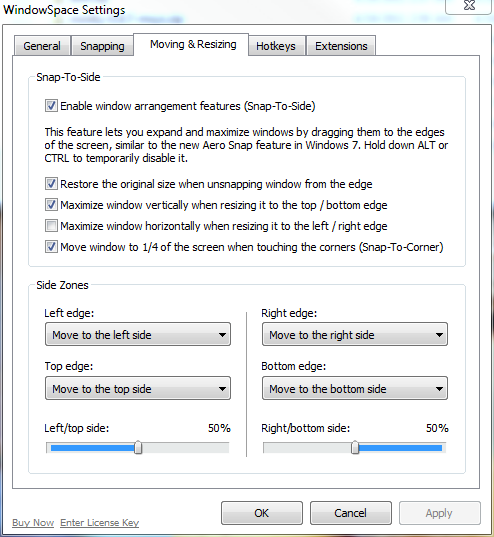
Warning: date(): Invalid date.timezone value 'Europe/Kyiv', we selected the timezone 'UTC' for now. in /var/www/agent_stack/data/www/techietown.info/template/agent.layouts/content.php on line 61
2011-05-19 09:20:55
Ich habe ein kleines AutoHotkey-Skript geschrieben, um das Windows oben und unten zu schnappen, weil ich auch frustriert war. Sie können es von meiner Website herunterladen: http://www.pixelchef.net/how-snap-windows-horizontally-windows-7
; Move window up (Windows + Shift + UP ... NOTE must maximize window first)
+#Up::
WinGetPos,X,Y,W,H,A,,,
WinMaximize
WinGetPos,TX,TY,TW,TH,ahk_class Shell_TrayWnd,,,
; if this is greater than 1, we're on the secondary (right) monitor. This
; means the center of the active window is a positive X coordinate
if ( X + W/2 > 0 ) {
SysGet, MonitorWorkArea, MonitorWorkArea, 1
WinMove,A,,X,0 , , (MonitorWorkAreaBottom/2)
}
else {
SysGet, MonitorWorkArea, MonitorWorkArea, 2
WinMove,A,,X,0 , , (MonitorWorkAreaBottom/2)
}
return
; Move window down (Windows + Shift + DOWN ... NOTE must maximize window first)
+#Down::
WinGetPos,X,Y,W,H,A,,,
WinMaximize
WinGetPos,TX,TY,TW,TH,ahk_class Shell_TrayWnd,,,
; if this is greater than 1, we're on the secondary (right) monitor. This
; means the center of the active window is a positive X coordinate
if ( X + W/2 > 0 ) {
SysGet, MonitorWorkArea, MonitorWorkArea, 1
WinMove,A,,X,MonitorWorkAreaBottom/2 , , (MonitorWorkAreaBottom/2)
}
else {
SysGet, MonitorWorkArea, MonitorWorkArea, 2
WinMove,A,,X,MonitorWorkAreaBottom/2 , , (MonitorWorkAreaBottom/2)
}
return
Warning: date(): Invalid date.timezone value 'Europe/Kyiv', we selected the timezone 'UTC' for now. in /var/www/agent_stack/data/www/techietown.info/template/agent.layouts/content.php on line 61
2016-04-19 03:45:13
Ich habe derzeit keinen Windows 7-Computer vor mir, aber seit Windows 95 (oder möglicherweise sogar vorher) besteht die Möglichkeit, Fenster horizontal zu kacheln. Minimieren Sie alles außer zwei Fenstern, die Sie oben und unten anzeigen möchten, klicken Sie mit der rechten Maustaste auf die Taskleiste und wählen Sie horizontal Kachelfenster aus. Es wird jedes Fenster so bemessen, dass es die Hälfte des vertikalen Bildschirmbereichs einnimmt. Dies ist für ein einzelnes Fenster nicht nützlich, und wie in einer anderen Antwort angegeben, gibt es keine Tastenkombination dafür, aber ich finde es manchmal praktisch.
Korrektur: Unter Windows 7 heißt dies "Fenster anzeigen"
Warning: date(): Invalid date.timezone value 'Europe/Kyiv', we selected the timezone 'UTC' for now. in /var/www/agent_stack/data/www/techietown.info/template/agent.layouts/content.php on line 61
2011-05-18 18:39:04
Ähnlich wie northben habe ich auch ein AutoHotkey-Skript geschrieben, wenn auch etwas anders, also dachte ich, es hätte seine eigene Antwort verdient. Dieses Skript sollte mit einer beliebigen Anzahl von Monitoren oder Monitorausrichtungen arbeiten.
Die Befehle sind an Windows gebunden + Strg + Up und Down anstelle von Shift, um die vorhandenen Fenster nicht zu stören + Verschiebung + Nach oben.
Dies funktioniert ähnlich der Vollbildhöhe. () + Verschiebung + Up), indem das Fenster seine horizontale Position und Breite beibehält. Dies kann leicht geändert werden, um ähnlich wie linke Hälfte oder rechte Hälfte Snap () zu arbeiten + Left oder Right) durch Kommentieren der Zeile ; WinMaximize, A. Wenn Sie das Standardverhalten beibehalten möchten, aber manchmal das halbe Snap-Verhalten verwenden möchten, maximieren Sie einfach das Fenster vor dem Schnappen.
Funktioniert mit Windows 7 64-Bit und AutoHotkey v1.1.14.03.
;-------------------------------------------------------------------;
; Returns the maximum or minimum value for any number of inputs
; i.e. Max(5,4,7,10) will return 10
;-------------------------------------------------------------------;
Min(params*)
{
r := params[1]
for index, param in params
if (param < r)
r := param
return r
}
Max(params*)
{
r := params[1]
for index, param in params
if (param > r)
r := param
return r
}
;-------------------------------------------------------------------;
; WindowsKey+Ctrl+Up / WindowsKey+Ctrl+Down
; Resizes window to half the screen height and moves it to the top
; or bottom of whichever screen has the largest overlap.
; By default, the window retains its horizontal (x) position and
; width. To change this, uncomment the WinMaximize line.
;-------------------------------------------------------------------;
UpDownSnap(Direction)
{
; WinMaximize, A
WinGetPos, x, y, w, h, a, , ,
SysGet , Count, MonitorCount
refArea := 0
Loop, %count%
{
SysGet, m, MonitorWorkArea, %A_Index%
xo := Max(0, Min(x + w, mRight) - Max(x, mLeft))
yo := Max(0, Min(y + h, mBottom) - Max(y, mTop))
area := xo * yo
if (area > refArea)
{
monTop := mTop
monBottom := mBottom
refArea := area
}
}
; If the refArea is still equal to 0, the window does
; not overlap with any monitors. Wat?
if (refArea > 0)
{
if (direction = 1)
newY := monTop
Else
newY := (monBottom - monTop) / 2 + monTop
WinMove , a, , x, newY, w, (monBottom - monTop) / 2
}
}
^#Up::UpDownSnap(1)
^#Down::UpDownSnap(0)
Warning: date(): Invalid date.timezone value 'Europe/Kyiv', we selected the timezone 'UTC' for now. in /var/www/agent_stack/data/www/techietown.info/template/agent.layouts/content.php on line 61
2015-06-10 18:00:10
Das beste Programm, das ich je benutzt habe, das genau dieses + mehr erreicht, ist WinSplit Revolution: http://winsplit-revolution.com/
Ich empfehle es sehr, da es extrem einfach zu bedienen ist und sogar mit mehreren Monitoren gut funktioniert.
Demo-video: http://winsplit-revolution.com/screenshots/videos-demos
Diese Anwendung ist Freeware und unter Creative Commons Attribution veröffentlicht - Nicht kommerziell-Keine abgeleiteten Werke 3.0.
BEARBEITEN:
Es scheint, dass WinSplit nicht mehr verfügbar ist, die Website wurde von Digital Creations AS übernommen, die über eine eigene Version dieser Art von Software verfügt und nicht mehr kostenlos ist
Warning: date(): Invalid date.timezone value 'Europe/Kyiv', we selected the timezone 'UTC' for now. in /var/www/agent_stack/data/www/techietown.info/template/agent.layouts/content.php on line 61
2015-01-01 21:47:00
Platzieren Sie Ihre Fenster so gut wie Sie wollen -> Rechtsklick auf Taskleiste - > "Fenster anzeigen gestapelt" - > Gewinn!
Warning: date(): Invalid date.timezone value 'Europe/Kyiv', we selected the timezone 'UTC' for now. in /var/www/agent_stack/data/www/techietown.info/template/agent.layouts/content.php on line 61
2014-06-25 14:02:11
Ein Fehler in Jason Clements Lösung wurde behoben. Wenn das Fenster vertikal einrastet, nimmt es zuvor nicht auch die Breite des Monitors ein. Es würde nur auf der aktuellen Fensterbreite bleiben, aber vertikal auf 1/2 Monitor einrasten. Mit diesem Fix schnappt es auf 50% vertikale Höhe nach oben oder unten und 100% horizontale Breite des Monitors.
Auch für diejenigen, die AHK nicht kennen...
- Herunterladen AutoHotKey
- Erstellen Sie eine Textdatei im Editor. Fügen Sie den Code ein. Speichern Sie es mit der richtigen Erweiterung für AutoHotkey, z. B. " VerticalSnap.ahk"
- Rechtsklick auf die Datei aus dem Explorer, wählen Sie "Compile script"
- Die Kompilierung sollte eine "VerticalSnap.exe" - Datei in diesem Verzeichnis.
- Öffnen Sie run.exe, geben Sie "shell:startup" ein und drücken Sie die Eingabetaste.
- Ein neues Explorer-Fenster sollte sich zum Startordner öffnen.
- Kopieren/Einfügen der .exe-Datei in diesen Startordner.
- Beim nächsten Booten sollte dieses Skript ausgeführt werden. Sie können verwenden CRTL + WINDOWS + UPARROW oder + DOWNARROW, um oben in der unteren Hälfte Ihres Monitors zu schnappen. Beachten Sie, dass das Fenster nicht maximiert werden darf, damit dies funktioniert.
Hoffe das hilft, und danke Jason!
;-------------------------------------------------------------------;
; Returns the maximum or minimum value for any number of inputs
; i.e. Max(5,4,7,10) will return 10
;-------------------------------------------------------------------;
Min(params*)
{
r := params[1]
for index, param in params
if (param < r)
r := param
return r
}
Max(params*)
{
r := params[1]
for index, param in params
if (param > r)
r := param
return r
}
;-------------------------------------------------------------------;
; WindowsKey+Ctrl+Up / WindowsKey+Ctrl+Down
; Resizes window to half the screen height and moves it to the top
; or bottom of whichever screen has the largest overlap.
; By default, the window retains its horizontal (x) position and
; width. To change this, uncomment the WinMaximize line.
;-------------------------------------------------------------------;
UpDownSnap(Direction)
{
; WinMaximize, A
WinGetPos, x, y, w, h, a, , ,
SysGet , Count, MonitorCount
refArea := 0
Loop, %count%
{
SysGet, m, MonitorWorkArea, %A_Index%
xo := Max(0, Min(x + w, mRight) - Max(x, mLeft))
yo := Max(0, Min(y + h, mBottom) - Max(y, mTop))
area := xo * yo
if (area > refArea)
{
monTop := mTop
monBottom := mBottom
monLeft := mLeft
monRight := mRight
refArea := area
}
}
; If the refArea is still equal to 0, the window does
; not overlap with any monitors. Wat?
if (refArea > 0)
{
if (direction = 1)
newY := monTop
Else
newY := (monBottom - monTop) / 2 + monTop
WinMove , a, , monLeft, newY, (monRight - monLeft), (monBottom - monTop) / 2
}
}
^#Up::UpDownSnap(1)
^#Down::UpDownSnap(0)
Warning: date(): Invalid date.timezone value 'Europe/Kyiv', we selected the timezone 'UTC' for now. in /var/www/agent_stack/data/www/techietown.info/template/agent.layouts/content.php on line 61
2017-12-21 20:45:50
Wie Regen vorgeschlagen hier, PowerResizer funktioniert gut. Nicht sehr anpassbar - Sie können keine Tastenkombinationen ändern, aber es ist zumindest Open Source. Wie JoeB bemerkt, können Sie diese drücken, während Sie ein Fenster ziehen: W, um nach oben und Z, um nach unten zu gehen. A ist nach links zu bewegen, S nach rechts zu bewegen. Oder ziehen Sie einfach das Fenster an den Rand. Durch Drücken von 1,2,3 und 4 während des Ziehens wird ein Viertel-Snap in eine Ecke ausgeführt. Ich bin zufrieden damit, probier es aus.
Warning: date(): Invalid date.timezone value 'Europe/Kyiv', we selected the timezone 'UTC' for now. in /var/www/agent_stack/data/www/techietown.info/template/agent.layouts/content.php on line 61
2017-03-20 10:17:44
Wenn Sie eine AMD-Grafikkarte haben, können Sie " Hydravision."
(1) Catalyst Control Center öffnen (2) Klicken Sie unter "Desktop und Displays" auf "Mehr..." (3) Klicken Sie unter "Hydravision" auf "HydraGrid" (4) Aktivieren Sie " HydraGrid aktivieren" (5) Klicken Sie auf "HydraGrid bearbeiten" und legen Sie die Gitterlinien dort ab, wo Sie möchten, z. B. auf halber Höhe eines Hochformat-Monitors (6)
Wenn Sie nun mit Windows arbeiten, können Sie mit der rechten Maustaste auf die Titelleiste klicken und "An Raster anhängen" auswählen, dann von Ort zu Ort ziehen und es wird am Gitter einrasten.
Ich führe 3x1 24" Monitore im Hochformat mit diesem Setup aus und es ist der schnellste Weg, Fenster in die obere und untere Hälfte jedes Monitors zu schnappen.
Warning: date(): Invalid date.timezone value 'Europe/Kyiv', we selected the timezone 'UTC' for now. in /var/www/agent_stack/data/www/techietown.info/template/agent.layouts/content.php on line 61
2012-05-31 03:40:46
- Check out - AquaSnap. Sie können die Maus wie erwartet ziehen, verwenden Sie Strg + Maus, um die Größe von zwei gekachelten Fenstern gleichzeitig zu ändern, neben einer Vielzahl anderer Funktionen.
Sie können auch eine Vielzahl von hotkeys. Dieses Programm überschreibt einige Windows-Standardeinstellungen, die Sie bereits gewohnt sind, außer Win+Up und Win+Down für Dock nach oben/unten zu ändern.
WindowSpace funktioniert, ist aber nicht annähernd so schön und kann eine Weile auflegen, wenn sie schlagen anwenden. Vergleichsweise ist die kostenlose/Testversion von Aquasnap Pro eine sehr reibungslose Erfahrung.
Warning: date(): Invalid date.timezone value 'Europe/Kyiv', we selected the timezone 'UTC' for now. in /var/www/agent_stack/data/www/techietown.info/template/agent.layouts/content.php on line 61
2020-06-12 13:48:39
Es gibt viele Optionen, die von Windows bereitgestellt werden, einschließlich STAPELN, NEBENEINANDER und KASKADIEREN. Dies geschieht durch Rechtsklick auf einen leeren Bereich in der Taskleiste (normalerweise am unteren Bildschirmrand) und Auswahl. Ja, es ist keine Tastaturkürzung, aber es ist ziemlich nah.
Vertrau mir nicht, hol es direkt aus dem Maul des Pferdes, Und hier.
Auch die Website hat viele andere nette Leckerbissen-viele, die Sie wissen, ein paar könnten neu sein. Hoffe, das hilft.
Warning: date(): Invalid date.timezone value 'Europe/Kyiv', we selected the timezone 'UTC' for now. in /var/www/agent_stack/data/www/techietown.info/template/agent.layouts/content.php on line 61
2013-01-11 23:17:50
Es gibt eine drittanbieterfreie Möglichkeit, diese Funktionalität zu erreichen, aber AFAIK:
- Es erfordert einige Maus verwenden
- Es funktioniert nur für zwei Fenster.
Das Rezept lautet:
- Schnappen Sie die Fenster wie gewohnt nebeneinander.
- Drücken Sie
Win+Down, damit eines der Fenster ein Viertel des Bildschirms einnimmt - Wählen Sie das andere Fenster aus und drücken Sie
Win+Up, damit das andere Fenster das gegenüberliegende Viertel des Bildschirms einnimmt - Verwenden Sie die Maus, um den Rand zu greifen das Fenster und die Größe an den Rand des Bildschirms, so dass die Breite der einzelnen Fenster zu maximieren, ohne ihre Höhen zu ändern.
Warning: date(): Invalid date.timezone value 'Europe/Kyiv', we selected the timezone 'UTC' for now. in /var/www/agent_stack/data/www/techietown.info/template/agent.layouts/content.php on line 61
2016-12-16 12:51:38
Eine Option, die ich nützlich gefunden habe, besteht darin, Ihre Monitore mit DisplayFusion in virtuelle Hälften zu unterteilen. Sie richten dies wie folgt ein:
- Klicken Sie mit der rechten Maustaste auf das DisplayFusion-Symbol in Ihrem Infobereich und gehen Sie zu
Monitor Configuration. - Wählen Sie den Monitor aus, den Sie konfigurieren möchten.
- Fügen Sie dem Monitor ein
vertical splithinzu. (Sie könnten damit herumspielen und Ihre Monitore noch mehr aufteilen.)
Wenn dies aktiviert ist, sollten Sie Ihre Windows + Pfeil Tasten navigieren Sie Ihr Fenster zu maximieren, in das neue vertikal geteilte Bereich des Monitors. Ich bin dabei, meine beiden 1920x1200-Monitore im Hochformat auszuführen, sobald meine 30" hereinkommt und vertikal schnappende Fenster eine Notwendigkeit sind.
Warning: date(): Invalid date.timezone value 'Europe/Kyiv', we selected the timezone 'UTC' for now. in /var/www/agent_stack/data/www/techietown.info/template/agent.layouts/content.php on line 61
2013-12-04 07:30:48
Ich musste die beiden Browserfenster oben und unten in Windows 10 wiederholt mit einem Multi-Monitor-Setup aufteilen, wobei viele andere Fenster bereits geöffnet waren. Könnte es manuell tun, aber wollte eine bessere Lösung.
Ich fand die Chrome-Erweiterung "Tab Resize-Split Screen Layouts" Erweiterung machte dies super einfach für mich.
Öffnen Sie einfach ein neues Chrome-Fenster, klicken Sie auf die Registerkarte Größe ändern Erweiterungssymbol, wählen Sie 2x1 Option. Schön und einfach jetzt.
Warning: date(): Invalid date.timezone value 'Europe/Kyiv', we selected the timezone 'UTC' for now. in /var/www/agent_stack/data/www/techietown.info/template/agent.layouts/content.php on line 61
2016-06-09 21:35:50
Wenn Sie einen Dell-Monitor verwenden, können Sie den Dell Display Manager installieren, der über Optionen zum Unterteilen der Anzeige in ein Raster verfügt.
Dann können Sie das Fenster in eine Zelle ziehen, während Sie die Umschalttaste gedrückt halten.
Warning: date(): Invalid date.timezone value 'Europe/Kyiv', we selected the timezone 'UTC' for now. in /var/www/agent_stack/data/www/techietown.info/template/agent.layouts/content.php on line 61
2018-07-16 07:10:15
Windowpad ist superleicht und geht ganz gut damit um.
Es ist eine eigenständige exe, Sie führen sie nach dem Booten aus, dann maximiert Windows key + numpad die verschiedenen Viertel und Hälften. Oder wenn Sie kein Numpad haben, dann Capslock + der WASD-Bereich.
Https://autohotkey.com/board/topic/19990-windowpad-window-moving-tool/
Warning: date(): Invalid date.timezone value 'Europe/Kyiv', we selected the timezone 'UTC' for now. in /var/www/agent_stack/data/www/techietown.info/template/agent.layouts/content.php on line 61
2020-01-08 11:10:08
Dies ist markenspezifisch und bedeutet die Verwendung der Maus anstelle der Tastatur, aber wenn Sie Dell-Monitore verwenden, können Sie Dell Display Manager (kostenlos) verwenden.
Damit können Sie jeden Monitor nach Belieben aufteilen (2x1, 2x2, 4x2, was auch immer) und Fenster in jedem Segment einrasten. Ich benutze es jetzt seit ein paar Jahren und es ist wirklich gut.
Warning: date(): Invalid date.timezone value 'Europe/Kyiv', we selected the timezone 'UTC' for now. in /var/www/agent_stack/data/www/techietown.info/template/agent.layouts/content.php on line 61
2020-02-26 09:44:15
Benutze einfach AOC Screen+ und dein Problem ist gelöst. ;)
Warning: date(): Invalid date.timezone value 'Europe/Kyiv', we selected the timezone 'UTC' for now. in /var/www/agent_stack/data/www/techietown.info/template/agent.layouts/content.php on line 61
2021-01-10 14:45:11

